电脑怎么进行录音-电脑系统如何录音
1.教你win7如何设置内录或电脑录音的方法
2.win7系统如何用电脑录音|win7系统用电脑录音的技巧
3.电脑可以录音吗
4.如何使用电脑中的录音功能
教你win7如何设置内录或电脑录音的方法
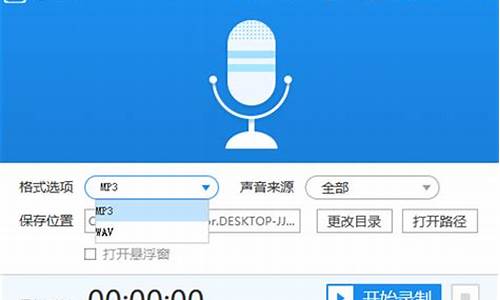
Win7系统凭借良好的兼容性现在还受到很多用户的欢迎,但有使用win7旗舰版系统的用户就表示系统中的录音功能只能把外界的声音录下来,但不能内录。其实系统中是可以设置的,那要怎么操作呢?下面小编就来叫大家关于win7如何设置内录或电脑录音的方法。
具体方法如下:
1、首先右键单击声音标志,点击录音设备。
2、选择录制选项卡,在空白处单击右键,选择显示禁用的设备。
3、选择立体声混音,单击右键,选择启用。
4、启用后就会有绿色的钩钩,然后是默认设备。
5、这时就可以使用录音机(怎么打开录音机?摁下windows键,在最下边的框框输入录音机即可)或是CoolEditPro,按F12录音。
上面就是关于win7如何设置内录或电脑录音的方法啦。有同样需要的用户可以按照上面的步骤来操作哦。
win7系统如何用电脑录音|win7系统用电脑录音的技巧
win7操作系统自带有很多实用的小功能,这些功能对大家帮助都很大的,比如录音功能,有时候处于某种原因需要录音,去网上下软件有点麻烦,系统自带的录音小软件派上用场了。那么win7系统如何用电脑录音呢?下面小编分享win7系统用电脑录音的技巧。
推荐:深度win7系统下载
具体方法如下:
1、首先在开始-附件中,我们就可以看到“录音机”这个软件,点击它,打开录音机软件;
2、打开后我们可以看到,录音机很小巧,在左边的位置有一个开始录音的按钮,点击一下,然后开始说话;
3、点击开始录音后开始说话,这个时候可以看到开始录音变成了停止录音;
4、点击停止后会弹出一个对话框,提示让你保存录音文件,选择你要保存的目录就行了,名字自己起,保存后使用音乐播放软件或者影音播放软件打开它即可听到你刚刚的录音。
上述教程告诉大家在win7系统中用电脑录音的方法,这样就不需要下载其他第三方软件了,方便很多,希望能够帮助到大家。
电脑可以录音吗
电脑可以录音。
1、首先打开开始菜单,在开始菜单最下方有一个搜索框,你可以在这里面搜索系统的功能及开始菜单中的程序快捷方式。
2、在搜索框中输入录音二字,如图所示,你也可以通过点击所有程序,然后在附件中查找到这个系统自带的录音程序,此时在上方会出现一个搜索结果,即录音机程序。
3、点击上一步中出现的录音程序。
4、点击“开始录音”之后,录音即开始了,需要具备的条件是你必须要有麦克风设备,否则不能录音外部声音,如果经过设置?,录制电脑内部的声音还是可以的。
5、点击结束录音之后,会弹出一个保存界面,此处可以选着储存位置以及名称,最后点击保存。
计算机
计算机(computer)俗称电脑,是现代一种用于高速计算的电子计算机器,可以进行数值计算,又可以进行逻辑计算,还具有存储记忆功能。是能够按照程序运行,自动、高速处理海量数据的现代化智能电子设备。
由硬件系统和软件系统所组成,没有安装任何软件的计算机称为裸机。可分为超级计算机、工业控制计算机、网络计算机、个人计算机、嵌入式计算机五类,较先进的计算机有生物计算机、光子计算机、量子计算机等。
如何使用电脑中的录音功能
有时候用电脑想要录制下难忘的一颗却不知道要怎么操作?下面是我收集整理的如何使用电脑中的录音功能,希望对你有帮助。
一、调试声音控制
1、首先打开音量控制版(工具栏里,显示的那个小喇叭,双击打开)
2、出现一个框,打开左上角选项——属性——播放。将显示的条目里都打上勾点确定。此时出现一个框,注意里面“音量”“波形”“麦”不要设置成静音。
3、然后重复,选项——属性——录音。将显示的条目里都打上勾点确定。此时出现的框,如果要录歌的话,将混响打上勾。声音基本调完,但在录音过程中还需要根据自己的需要调试。
二、调试录音机
1、录音机的位置:开始——程序——-附件——-——录音机
2、点开录音机红色按钮,然后录音机上方的工具——加速减速,显示录音时间长度在5分钟左右,停止。这样,基本上就处去待录状态。
三、录音
这个就不用说了吧。只要你有话筒和伴奏音乐就可以开始了。录的过程中,就需要你对前面设置的声音部分,进行适当的调节,使音乐和歌声大小和谐。这个要反复尝试。
四、保存
拓展:如何使用电脑录音
有很多朋友都忽略了电脑windows系统自带的“录音机”功能,所以才会出现很多朋友在网上咨询“电脑怎么录音”的问题,还有的就是因为windows系统自带的录音机只能录制一分钟长度的声音,下面简单的分享下怎么利用电脑录音机录制120秒的歌曲,如果你还想录制更长的歌曲的话,建议你可以用网上推荐的一些高质量的录音软件。
电脑怎么录音步骤:
1、安装声卡驱动,正确安装你的耳麦或话筒,注意把插口弄对了。
2、开始-控制面板-声音语音和音频设备-声音和音频设备属性-语声,在这里可以测试你的硬件是否存在或可用。如果可用,执行下面第三步即可录音。
3、程序-附件--录音机,新建或按右边的小圆点即可。
4、如果你指的是录别人的歌曲或**里的声音,建议使用专用工具。
将音量控制中的麦克风选项卡中静音的勾去掉啊(双击屏幕桌面右下角的小喇叭--选项--属性,显示下列音量控制中麦克风的勾打上)
录音步骤:点击“开始-程序-附件---录音机”再点录音按钮就是那个红色的按钮就可以开始录音咯!
录制完声音,保存后桌面生成了001的声音文件。
怎么用电脑录音小技巧(录制120秒长度的方法)
是用windows自带的录音机来录音。大家一定会很奇怪,录音机不是限定死只能录60秒么?我的歌要是有70秒长那可怎么录?别急,录音机的默认值虽然只有60秒的`录音,但是我们是可以将之改变成我们需要的长度的。
方法很简单,先空录,到了60秒的时候我们直接再按“录音”那个红色的圆按钮,于是又可以录到120秒了,到了120秒的时候,再继续按“录音”按钮,哈哈,就有180秒了,而且这是取之不尽用之不竭的,要录多少就录多少,直到把你的硬盘都塞满。好了,空录到你需要的时间长度的时候,按“停止”按钮,停止录音,千万不要关闭这个文件哦!把录音倒到头,可以正式录音了!按下“录音按钮”,就一切OK了,当然,这里有个拿话筒姿势的问题,要记得把话筒放在音箱和你之间,这样才会有比较好的录音效果。多试几次,挑选自己最满意的一次吧,然后保存文件,下面就可以准备将录好的w文件转成其它格式了,以便在网上传播了。
总结:点击“开始-程序-附件---录音机”,完成录音.这样只能录1分钟.要录更长时间,在第一次点击录音按钮后不要录入,然后再点击一次录音按钮,这样可录2分钟,如此继续,直到你需要的录音时间为止.当然你也可以用其它音频软件来录音.
声明:本站所有文章资源内容,如无特殊说明或标注,均为采集网络资源。如若本站内容侵犯了原著者的合法权益,可联系本站删除。












